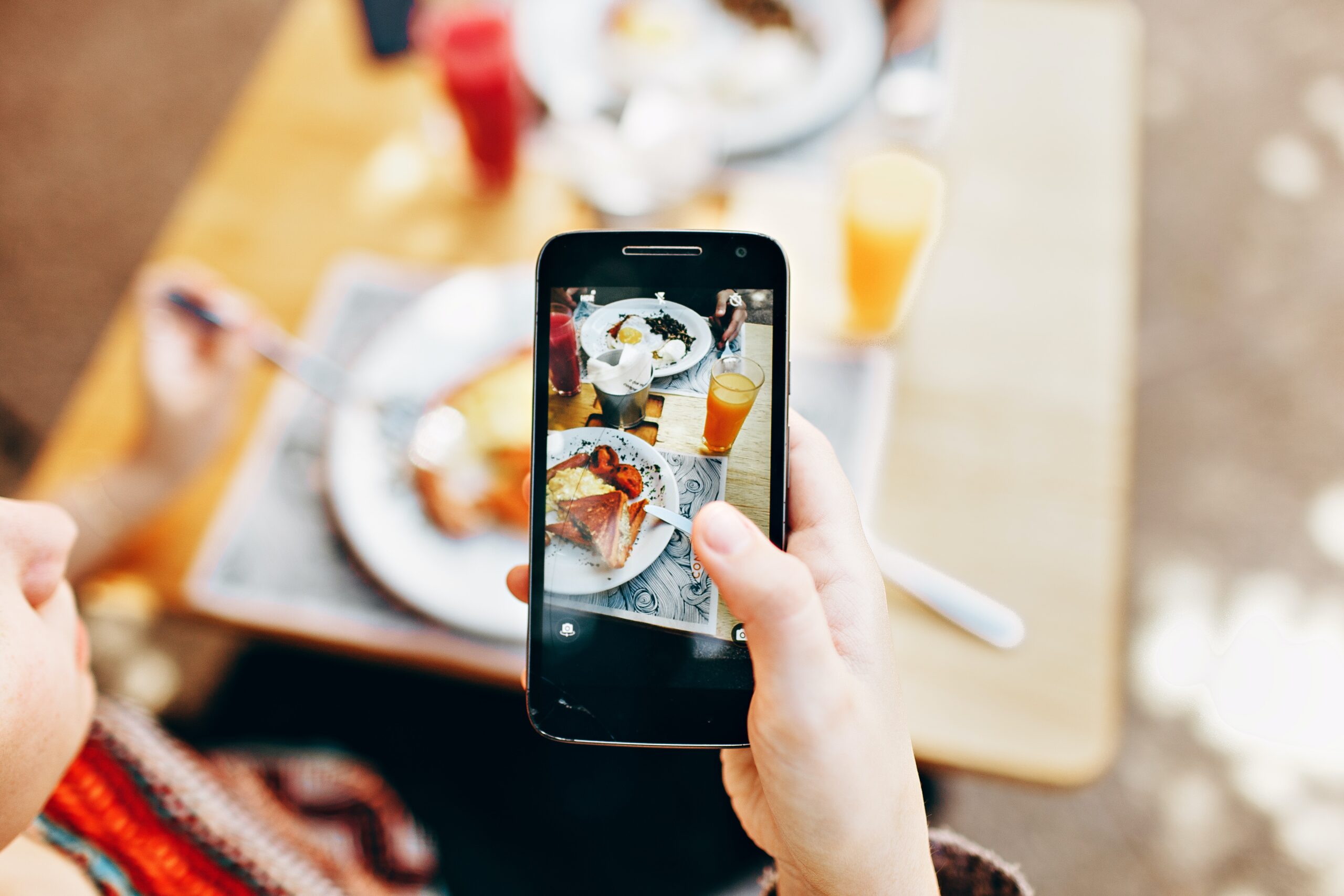Veja essa novidade da Motorola para ajudar a diminuir o vício em celular. Confira como usar limitadores de tempo no seu smartphone.
A Motorola apresenta o “Moto Unplugged”, um aplicativo que visa ajudar os usuários a se desconectarem e cultivarem um relacionamento mais equilibrado com seus smartphones. Com base em pesquisas que identificaram uma necessidade crescente – especialmente entre os jovens – de maior controle sobre o uso de dispositivos móveis, a empresa buscou fornecer uma solução saudável – e customizável.
Exatamente por isso, o maior diferencial do app são seus recursos de customização, permitindo aos usuários escolher apps e notificações específicas. Quando desejam ficar off-line, eles simplesmente definem a quantidade de tempo que desejam ficar off-line, proporcionando um “tempo de inatividade” digital para se concentrarem em outras atividades.

Como funciona?
Se os usuários precisarem se concentrar no trabalho, eles poderão optar por acessar apenas aplicativos como e-mail ou Microsoft Teams por um determinado período de tempo. Além disso, o acesso a redes sociais e aplicativos de mensagens pode ser temporariamente restrito ou bloqueado, criando momentos livres de distrações.
O “Moto Unplugged” já está disponível no modelo Motorola Razr 40 Ultra e será lançado no Motorola Razr 40 nas próximas semanas. A empresa planeja expandir esse recurso para outros dispositivos da marca em breve. Limitar o tempo gasto no uso de aplicativos é uma boa maneira de manter o foco.
Bem-estar Digital
Para quem não tem um celular Motorola, também existe o Bem-estar Digital, que os usuários de celulares Android podem ativar temporizadores de aplicativos ou modo de foco para reduzir o acesso às redes sociais. Aprenda como usar recursos nas linhas a seguir.
O Bem-estar Digital existe desde o Android 9 (Pie) e está disponível no celular para limitar o tempo gasto no celular. E é fácil de usar: basta acessar as configurações do Android para restringir o acesso a um aplicativo por um dia. Saiba como abaixo: Antes de passar para o procedimento, é importante ressaltar que cada uma dessas etapas foi realizada em um Samsung Galaxy M30 rodando Android 10. Porém, as instruções variam pouco em comparação com outros smartphones por se tratar de um recurso root do sistema.
Passo a passo
- Acesse as configurações do celular.
- Selecione a opção Bem-estar digital e controle dos pais. O menu de configurações do Bem-estar digital está disponível na tela inicial de configurações do Android.
- Acesse temporizadores para limitar o uso do aplicativo.
- Agora é só tocar em “App Timer”.
- Por fim, defina um horário para usar o aplicativo todos os dias.
Como cancelar o tempo
Existem duas alternativas para cancelar o tempo estabelecido. A maneira mais fácil é tocar no ícone do aplicativo restrito e alterar o cronômetro. Mas você também pode fazer essa alteração nas configurações do Android:
- Abra as configurações do sistema;
- Toque em “Bem-estar digital e controles dos pais”;
- Vá em “Temporizadores de Aplicação”;
- Toque no ícone de ampulheta ao lado do aplicativo restrito;
- Aumente o tempo para limitar ou pressione o botão “Recusar” para cancelar.
Como posso saber quantas notificações recebi de um aplicativo?
Além de bloquear aplicativos, o Bem-estar Digital também oferece um contador de notificações. Dessa forma, você pode verificar quantos alertas um aplicativo lhe enviou durante o dia. Aprenda como testar o seguinte indicador:
- Abra as configurações do Android;
- Acesse a opção “Bem-estar Digital e Controle dos Pais”;
- Vá em “Temporizadores de Aplicação”;
- Escolha um aplicativo;
- Abaixo, veja um gráfico que mostra a quantidade de vezes que o app fez notificações ou foi aberto.